Kompiuteriai skirti palengvinti mūsų gyvenimą. Tačiau, neretai elementarių veiksmų atlikimui, užuot leidę juos automatiškai atlikti kompiuteriui, atliekame patys – rankiniu būdu.
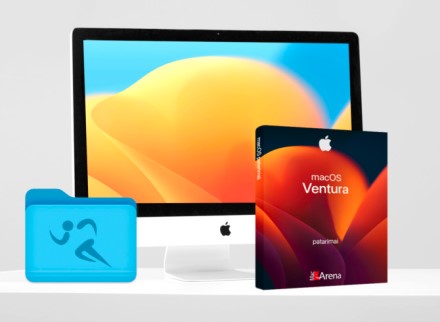
Neretai, naudodamiesi kompiuteriu daug kartų atliekame tokių pačių veiksmų seką. Priklausomai nuo darbo pobūdžio, tačiau daugeliui tai dažniausiai nutinka su atsisiuntimų (Downloads) aplanku. Failas atsisiunčiamas ir tada atitinkamai nuo jo pavadinimo perkeliamas į kitą vietą kompiuteryje.
Veiksmų aplankuose automatizavimą naudoju jau seniai, tačiau mintis parašyti šį straipsnį kilo po to kai vienas pažįstamas paprašė patarimo kaip automatizuoti veiksmus jo aplankuose. Jam dažnai tenka atsisiųsti failus, kuriuos jis, priklausomai nuo jų pobūdžio, rankiniu būdu perkelia į kitus aplankus.
Automatizuoti veiksmus „macOS“ aplankuose yra gana paprasta, tačiau jei norima specifinių veiksmų, gali tekti pasigilinti į „Apple Scripts“ ar komandinės eilutės subtilybes.
Kas yra „Folder Actions“ – automatiniai veiksmai aplanke
Automatiniai veiksmai aplanke tai vienas iš daugelio paslėptų „macOS“ deimantų. Jie leidžia nustatyti, kad veiksmas būtų atliktas, kai pakeičiamas aplanko turinys (pavyzdžiui jame patalpinamas failas ar pakeičiamas esamo failo pavadinimas). Tai gali būti paprastas veiksmas, pasirinktas iš „Apple“ pateikto sąrašo arba „Automator“ sukurta darbo eiga. „Automator“ leidžia išplėsti šiuos veiksmus į „Terminal“ apvalkalo scenarijus kas gali būti naudinga tiems, kas nėra susipažinęs su „Apple Script“, bet valdo terminalo komandas.
Veiksmus aplanke automatizavimą galite naudoti daugeliui skirtingų tikslų:
- Pakeiskite paveikslėlių dydį, konvertuokite juos į kitą failo formatą ar pasukite vaizdą juose, kai jie patalpinami aplanke.
- Parodykite iššokantįjį pranešimą, kai failai patalpinami aplanke naudojant automatinį procesą.
- Pridėkite atsisiųstą MP3 į muzikos programą.
- ir t.t.
Pasirašę savo komandą galite atlikti begalę kitų veiksmų. Pavyzdžiui atsisiuntus failą jį automatiškai perkelti į serverį ar kitą aplanką.
Kaip naudoti veiksmų aplankuose automatizavimą
Parašysiu kaip tai daryti „macOS Monterey“, tačiau kitose „macOS“ versijose šie veiksmai tokie patys arba labai panašūs.
- pažymėkite aplanką, kuriame norite automatizuoti veiksmus
- ant aplanko paspauskite dešinį pelės klavišą
- iš kontekstinio meniu pasirinkite: Services → Folder Actions Setup.
Ankstesnėse „macOS“ versijose ši parinktis rodoma tiesiog kontekstiniame meniu paspaudus dešinį klavišą ant aplanko. - siekiant apsisaugoti nuo netyčinio paspaudimo ant parinkties – parodomas langas su reikalavimu patvirtinti, kad norima aktyvuoti veiksmų aplanke automatizavimą. Confirm Service lange pasirinkite Run Service.
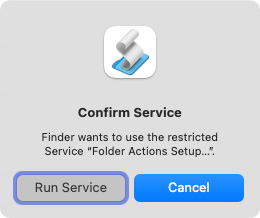
- Ekrane atsiras Folder Actions Setup langas, kuriame galėsite pasirinkti veiksmus, kuriuos norite atlikti pažymėtame aplanke. Paspaudę Edit Script galite ir patyrinėti ar redaguoti komandas naudojamas pasirinktame skripte.
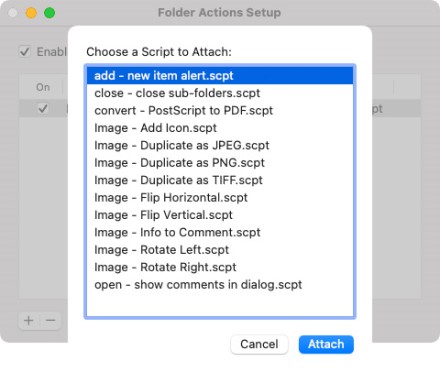
- Pasirinkite, kuriam aplankui kuriuos veiksmus priskiriate.
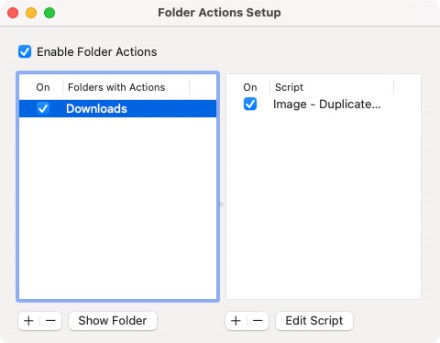
Su sitema įdiegti automatizavimo veiksmai esantys Folder Actions Setup lange yra išsaugoti /Library/Scripts/Folder Action Scripts aplanke. Jei norite sukurti savo – jį patalpinkite į ~/Library/Scripts/Folder Action Scripts aplanką. Jei Folder Action aplanko nėra – sukurkite jį.
Veiksmų aplankuose automatizavimas veikia su .scpt ir .workflow failais, tačiau jei nežinote „Apple Script“ kalbos – galite jame nurodyti paleisti išorinį failą, kuriame yra pageidaujamam veiksmui atlikti reikalingos komandos, pavyzdžiui shell ar bash.
Turėkite omenyje, kad jis turi turėti paleidimo teises:
chmod u+x /kelias/į/išorinį/failą/failas.sh
Žemiau „Apple Script“ pavyzdys kaip paleisti išorinį .sh failą.
property dialog_timeout : 20 -- laikas iki bus sureaguota - sekundės.
on adding folder items to this_folder after receiving added_items
try
do shell script "bash /kelias/į/išorinį/failą/failas.sh"
end try
end adding folder items to
arba tiesiog rašyti shell'o komandas
property dialog_timeout : 20 -- laikas iki bus sureaguota - sekundės.
on adding folder items to this_folder after receiving added_items
try
do shell script "cp ~/Downloads/123.txt ~/Documents/"
end try
end adding folder items to
„AppleScript“ yra gana lengva rašyti ir kodą galima adaptuoti savo poreikiams pasitelkus paprastus receptus ar pavyzdžius. Pasirinkę automatizavimo veiksmą iš sąrašo, galite paspausti ant „Edit Script“ ir pažiūrėti kaip ten kas padaryta ar jį geriau pritaikyti savo reikmėms. „Apple“ pateikia informaciją kūrėjams skirtoje svetainėje pateikdama aprašymus ir pavyzdžius. Taip pat jei ši galimybė sudomino, rekomenduoju perskaityti ir Jessica Thornsby straipsnį.
